Как правильно удалять программы и игры с компьютера.
У многих новичков, в компьютерном деле очень часто возникает вопрос – как правильно удалять программы и игры с компьютера? И вопрос этот правильный.
Ведь если удалять программы, по правильному называется деинсталляция, неправильным путем, то компьютер может забиться шлаками. О том, какими я расскажу в конце статьи. А сейчас, я вам расскажу о трех правильных способах удаления программ и игр, именно одним из них и надо пользоваться.
Удаляем с помощью uninst.exe
В каждой программе или игре присутствует данный файл – uninst.exe, это файл для удаления чего-либо. Иногда он может называться unins000.exe, иногда чуть по-другому, но практически везде первые три буквы это uni. Его можно найти по такому пути Пуск -> Компьютер -> Диск С(системный диск) -> Program Files -> Папка с прораммой -> uninst.exe. Правда иногда, очень редко, бывает так, что он запрятан еще в какой-нибудь папке, но найти его не составит особого труда, а может быть и составит, ибо иногда он находиться в очень не обычных местах :). Внизу на картинке показано, как все это примерно выглядит.
Как Удалить Игру с Компьютера Полностью на Windows 10 | Правильное Удаление Игр

После того как вы кликните два раза мышью по этому файлу, вам либо сразу предложится деинсталлировать программу (может быть на английском), либо выскочит окно для уточнения, как показано ниже, и вам уже нужно будет точно решить, что делать.
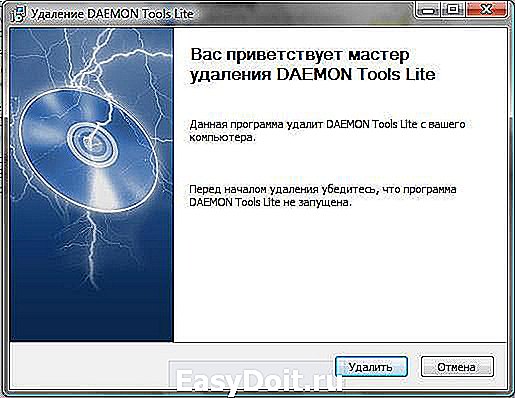
Ну а что делать дальше понятно, я думаю тут вопросов возникать не должно, нажимаете «Удалить» и т.д. и т.п.
Удаляем через панель управления.
Еще один способ «сноса» это через пункт «Программы и компоненты» в windows 7, а в windows xp «Установка и удаление программ». Находится все это по такому пути Пуск -> Панель управления -> Программы и компонент.

После двойного щелчка мыши по нему, откроется такое окно.
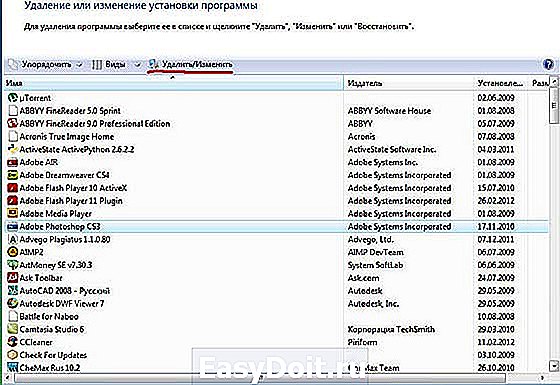
На изображении выше вы могли увидеть «Удалить/Изменить». Это обозначает, что у данной программы есть функция восстановления после сбоя, либо в нее можно установить какие-либо дополнительные компоненты. Если же написано просто «Удалить», то можно только провести процесс деинсталляции.
Если смотреть правде в глаза, то этот пункт, в Панели управления, просто напросто ищет файл uninst.exe. Все дело и удобство в том, что это процесс здесь автоматизирован. Как я и говорил файл деинсталляции не всегда легко найти, так вот с помощью пункта «Программы и компоненты» windows сама ищет этот файл.
Деинсталляция с помощью посторенних программ.
Да да, процесс «снесения» чего-либо с вашего ПК можно делать с помощь посторонних утилит. Например, с помощью CCleaner. Открываете её, переходите во вкладку «Сервис», кликаете один раз левой кнопкой мыши на то, что хотите «снести» и нажимаете «Деинсталляция», ну а дальше процесс идентичен, тому, что я описывал выше. Как пользоваться этой утилитой, я рассказывал в видео уроке Углубленная чистка компьютера.
Как удалить игру с компьютера полностью
Один не правильный способ
Есть еще один способ, он не совсем правильный, точнее было бы сказать, совсем не правильный, но порой без него ни как.
Бывает так, что при деинсталляции выскакивает ошибка «Файл uninstall.exe не найден» или что-то подобное. Бывает, вылетает какая-нибудь другая ошибка и вся загвоздка в том, что не одним из трех предложенных выше способов, снести программу не получается! Ведь все те способы основаны на том, что сначала ищется файл uninstall.exe и после чего с помощью него производится удаление. Но что делать, если его, по каким-либо причинам нет?!
Еще по теме: Как свернуть все окна на Windows
Придется все делать вручную. Заходите в папку Program Files нажимаете по папке с названием данной программы один раз левой кнопкой мыши и нажимаете на клавиатуре Delete (или Del). И после чего ждете, если программа тяжелая, то удаляться может очень долго, я однажды полчаса ждал.
Как правильно удалять программы и игры с компьютера.
У многих новичков, в компьютерном деле очень часто возникает вопрос – как правильно удалять программы и игры с компьютера? И вопрос этот правильный.
Ведь если удалять программы, по правильному называется деинсталляция, неправильным путем, то компьютер может забиться шлаками. О том, какими я расскажу в конце статьи. А сейчас, я вам расскажу о трех правильных способах удаления программ и игр, именно одним из них и надо пользоваться.
Удаляем с помощью uninst.exe
В каждой программе или игре присутствует данный файл – uninst.exe, это файл для удаления чего-либо. Иногда он может называться unins000.exe, иногда чуть по-другому, но практически везде первые три буквы это uni. Его можно найти по такому пути Пуск -> Компьютер -> Диск С(системный диск) -> Program Files -> Папка с прораммой -> uninst.exe. Правда иногда, очень редко, бывает так, что он запрятан еще в какой-нибудь папке, но найти его не составит особого труда, а может быть и составит, ибо иногда он находиться в очень не обычных местах :). Внизу на картинке показано, как все это примерно выглядит.

После того как вы кликните два раза мышью по этому файлу, вам либо сразу предложится деинсталлировать программу (может быть на английском), либо выскочит окно для уточнения, как показано ниже, и вам уже нужно будет точно решить, что делать.

Ну а что делать дальше понятно, я думаю тут вопросов возникать не должно, нажимаете «Удалить» и т.д. и т.п.
Удаляем через панель управления.
Еще один способ «сноса» это через пункт «Программы и компоненты» в windows 7, а в windows xp «Установка и удаление программ». Находится все это по такому пути Пуск -> Панель управления -> Программы и компонент.

После двойного щелчка мыши по нему, откроется такое окно.

На изображении выше вы могли увидеть «Удалить/Изменить». Это обозначает, что у данной программы есть функция восстановления после сбоя, либо в нее можно установить какие-либо дополнительные компоненты. Если же написано просто «Удалить», то можно только провести процесс деинсталляции.
Если смотреть правде в глаза, то этот пункт, в Панели управления, просто напросто ищет файл uninst.exe. Все дело и удобство в том, что это процесс здесь автоматизирован. Как я и говорил файл деинсталляции не всегда легко найти, так вот с помощью пункта «Программы и компоненты» windows сама ищет этот файл.
Деинсталляция с помощью посторенних программ.
Да да, процесс «снесения» чего-либо с вашего ПК можно делать с помощь посторонних утилит. Например, с помощью CCleaner. Открываете её, переходите во вкладку «Сервис», кликаете один раз левой кнопкой мыши на то, что хотите «снести» и нажимаете «Деинсталляция», ну а дальше процесс идентичен, тому, что я описывал выше. Как пользоваться этой утилитой, я рассказывал в видео уроке Углубленная чистка компьютера.
Один не правильный способ
Есть еще один способ, он не совсем правильный, точнее было бы сказать, совсем не правильный, но порой без него ни как.
Бывает так, что при деинсталляции выскакивает ошибка «Файл uninstall.exe не найден» или что-то подобное. Бывает, вылетает какая-нибудь другая ошибка и вся загвоздка в том, что не одним из трех предложенных выше способов, снести программу не получается! Ведь все те способы основаны на том, что сначала ищется файл uninstall.exe и после чего с помощью него производится удаление. Но что делать, если его, по каким-либо причинам нет?!
Придется все делать вручную. Заходите в папку Program Files нажимаете по папке с названием данной программы один раз левой кнопкой мыши и нажимаете на клавиатуре Delete (или Del). И после чего ждете, если программа тяжелая, то удаляться может очень долго, я однажды полчаса ждал.
Как правильно удалять программы и игры?

Доброго времени суток! Как можно нормально почистить жесткие диски от хлама? На диске с виндой постоянно куда-то девалось место!
Сегодня на диске осталось свободно всего ~600 мегабайт и я решил его почистить в ручную. Оказалось, что у меня винда делала резервные копии файлов. Я эту штуку отключил и удалил все копии, тем самым, я освободил около восьми гигов памяти.
Далее я стал лазить по всяким папкам и смотреть, что в них находится. Так вот. я нашел кучу остаточных файлов от игр, которые я давным-давно удалил! Например, у меня были сохранения от Ведьмака, которые весили аж 4.5 гигабайта. Или в папке с Adobe Premiere Pro был ролик, который я записывал много лет назад, который весил 2.5 гигабайта. Хотя сам Adobe Premiere Pro у меня находится на другом диске.
В итоге немного поковырявшись в папках, я освободил 19 гигов.
Иногда чищу диски CCleaner’ом, но он освобождаем не очень много.
А как вы освобождаете место на дисках? Как нормально удалять приложения, чтобы после них не оставалось всякого мусора?
P.S. Еще скрытая AppData тоже весит очень много и в ней тоже много остаточных файлов.
29 Sep 2019 в 12:09 #2
Поднятие темы
29 Sep 2019 в 12:13 #3
Поиск>Установка и удаление программ.
29 Sep 2019 в 12:16 #4
Я не пойму суть проблемы. У тебя заного появляются файлы, которые ты удалил или они не удаляются?
29 Sep 2019 в 12:26 #5
=Alex= сказал(а):↑
P.S. Еще скрытая AppData тоже весит очень много и в ней тоже много остаточных файлов.
Нажмите, чтобы раскрыть.
ну так снеси ее, только потом не гори, что у тебя кампухтер сломался
а еще есть папка temp, иногда у некоторых людей она не очищается (без понятия почему)
когда-то не ставился патч на героев(5), нужно было полностью снести, помогла IObit

29 Sep 2019 в 12:40 #6
Скачай обычный revo unistal pro вроде так,самая дефолтная и простая прога
И через нее делитай
или скачай reg organizer сам юзаю его,чистка удаления вся приколюха в нем
29 Sep 2019 в 13:17 #7
DeadYennefer сказал(а):↑
Скачай обычный revo unistal pro вроде так,самая дефолтная и простая прога
И через нее делитай
или скачай reg organizer сам юзаю его,чистка удаления вся приколюха в нем
Нажмите, чтобы раскрыть.
Ок, спасибо за подсказки. Посмотрю, что за программки.
29 Sep 2019 в 13:50 #8
=Alex= сказал(а):↑
Остаются данные от приложений. Например, недавно я проходил Герои 5 и установлена она была на диске D. Когда я прошел игру, я ее удалил. Но на диске C остались от нее файлы, как я понял, настройки пользовательские, которые занимали что-то около 300-400 мегабайт. И на том же диске C было очень много подобных файлов от игр, которые я пару лет назад как удалил.
Не, Appdata я лучше трогать не буду. Хотя и там были файлы от программ и игр, которые я давно удалил. Вот их я все же удалил.
Ок, спасибо за подсказки. Посмотрю, что за программки.
Нажмите, чтобы раскрыть.
Если у тебя было несколь профилей в виндовс, то так и должно быть.
Так же если у тебя была несколько пираток иили лицензия, то они могли создать разный путь сохранения.
01 Oct 2019 в 15:52 #9
Я через Iobit чищу иногда (раз в 4-6 месяцев). А так встроенным деинсталлятором, ну и через «Мой компьютер».
01 Oct 2019 в 16:06 #10
01 Oct 2019 в 16:08 #11
=Alex= сказал(а):↑
Доброго времени суток! Как можно нормально почистить жесткие диски от хлама? На диске с виндой постоянно куда-то девалось место!
Сегодня на диске осталось свободно всего ~600 мегабайт и я решил его почистить в ручную. Оказалось, что у меня винда делала резервные копии файлов. Я эту штуку отключил и удалил все копии, тем самым, я освободил около восьми гигов памяти.
Далее я стал лазить по всяким папкам и смотреть, что в них находится. Так вот. я нашел кучу остаточных файлов от игр, которые я давным-давно удалил! Например, у меня были сохранения от Ведьмака, которые весили аж 4.5 гигабайта. Или в папке с Adobe Premiere Pro был ролик, который я записывал много лет назад, который весил 2.5 гигабайта. Хотя сам Adobe Premiere Pro у меня находится на другом диске.
В итоге немного поковырявшись в папках, я освободил 19 гигов.
Иногда чищу диски CCleaner’ом, но он освобождаем не очень много.
А как вы освобождаете место на дисках? Как нормально удалять приложения, чтобы после них не оставалось всякого мусора?
P.S. Еще скрытая AppData тоже весит очень много и в ней тоже много остаточных файлов.
Нажмите, чтобы раскрыть.
обычно не устанавливаю ничего лишнего, если есть какая то проверенная временм конфа, то устанавливаю одни и те же проги, больше ничего. Меньше программ меньше проблем
Источник: dota2.ru